Nguyên nhân iPhone X không nhận sim và biện pháp sửa chữa
iPhone X không nhận sim có lẽ sẽ gây nhiều ảnh hưởng đến người sử dụng. Việc tìm ra nguyên nhân và giải pháp để khắc phục vì vậy được nhiều khách hàng quan tâm. Để giúp bạn giải quyết được tình trạng này hiệu quả bài viết sau chúng tôi xin được phân tích rõ ràng.

Cách xử lý khi iPhone X không nhận sim
Sau khi nhận ra điện thoại iPhone X bị lỗi không nhận sim 3G bạn cần áp dụng cách sửa chữa phù hợp. Thường thì tùy vào từng nguyên nhân gây ra tình trạng không nhận sim điện thoại mà chúng ta có giải pháp sửa iPhone X phù hợp như:
Khởi động lại điện thoại
Đây là bước đầu tiên bạn nên thực hiện khi gặp bất kỳ sự cố nào trên điện thoại, bao gồm cả lỗi không nhận sim. Việc khởi động lại có thể giúp khắc phục các lỗi phần mềm tạm thời có thể đang gây ra sự cố.
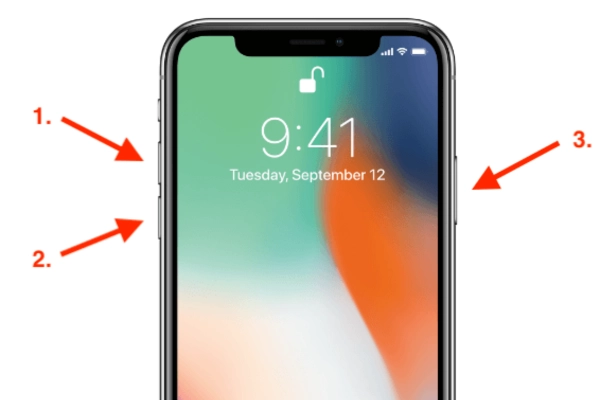
Cách thực hiện:
- Nhấn và giữ nút Nguồn cho đến khi logo Apple xuất hiện.
- Thả nút Nguồn và sau đó nhấn và giữ nút Tăng âm lượng cho đến khi điện thoại khởi động lại.
Kiểm tra sim đang sử dụng
Hãy đảm bảo rằng sim bạn đang sử dụng vẫn còn hoạt động và khe cắm sim không có dấu hiệu bị cong cong vẹo, gỉ sét hay hư hỏng. Bạn có thể thử lắp sim vào một điện thoại khác để kiểm tra. Nếu sim bị hư hỏng, bạn cần liên hệ với nhà mạng để được hỗ trợ.
Vệ sinh sim
Đây là cách đơn giản và hiệu quả nhất để khắc phục lỗi sóng iPhone Xs Max yếu. Bạn chỉ cần làm theo các bước sau:
- Tắt điện thoại và tháo SIM ra khỏi khay đựng.
- Kiểm tra xem SIM có bị hỏng, bẩn, xước hoặc không phù hợp với kích thước khay đựng không. Nếu có, bạn nên thay SIM mới hoặc cắt SIM cho vừa khít.
- Vệ sinh SIM bằng cách lau nhẹ bằng vải mềm hoặc bông gòn ẩm.
- Tránh sử dụng các chất tẩy rửa hoặc cồn để lau SIM.
- Lắp lại SIM vào khay đựng và đẩy khay vào điện thoại. Bật điện thoại lên và kiểm tra xem lỗi thiết bị có được khắc phục không.
Khôi phục lại cài đặt mặc định, cài đặt gốc khi iPhone X không nhận sim
Khôi phục cài đặt mạng
Nếu iPhone X lỗi không nhận sim bạn cũng có thể nghĩ đến cách khôi phục lại cài đặt mặc định. Bạn chỉ cần vào phần Cài đặt sau đó bấm chọn Cài đặt chung rồi chọn Đặt lại cài đặt mạng.
Khôi phục cài đặt gốc
Cách Reset iPhone là biện pháp cuối cùng nếu bạn đã thử tất cả các cách trên mà vẫn không khắc phục được lỗi. Lúc đó bạn cần phải cài đặt lại mặc định ban đầu cho iPhone X.
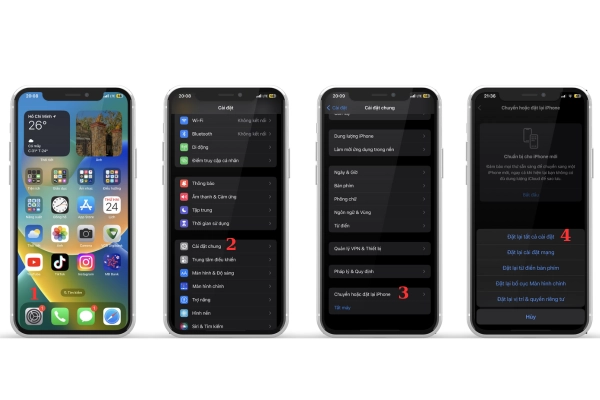
Lưu ý:
- Việc khôi phục cài đặt gốc sẽ xóa tất cả dữ liệu trên iPhone X của bạn, vì vậy hãy sao lưu dữ liệu trước khi thực hiện.
- Để khôi phục cài đặt gốc, hãy vào Cài đặt > Chung > Đặt lại > Xóa tất cả nội dung và cài đặt.
Thay ổ sim iPhone X khi lỗi không Nhận Sim
Nếu bạn đã thử tất cả các cách khắc phục trên mà iPhone X vẫn không nhận sim, lúc này bạn nên mang máy đến trung tâm sửa điện thoại iPhone X chuyên nghiệp, uy tín để được kiểm tra. Kỹ thuật viên sẽ xác định chính xác nguyên nhân và tư vấn cho bạn giải pháp phù hợp.
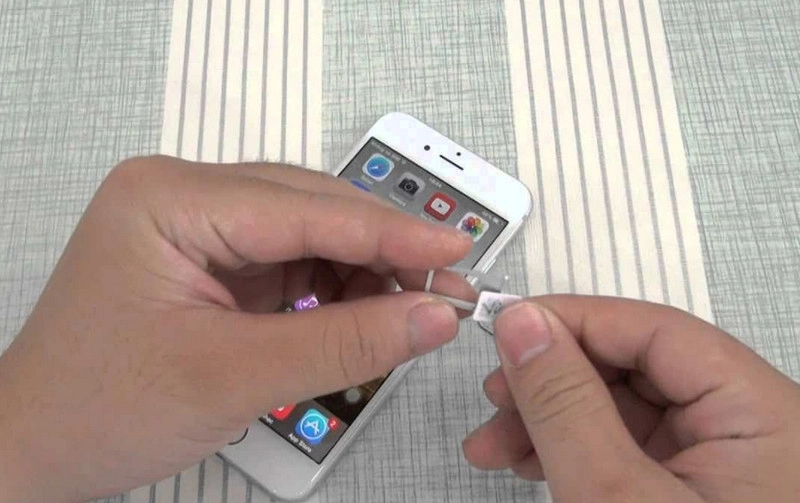
- Nếu lỗi do ổ sim bị hư hỏng, thì bạn cần phải thay ổ sim iPhone X mới.
- Nếu lỗi do sim bị hư hỏng, thì bạn cần phải thay sim mới.
- Về lỗi phần cứng hãy mang máy đến trung tâm sửa chữa điện thoại uy tín để được được hỗ trợ, không nên tự ý mở máy hay sửa chữa ở nhà. Việc này có thể gây hư hỏng thêm các bộ phận khác của điện thoại.
Dấu hiệu iPhone không nhận sim
Khi iPhone X không nhận sim, bạn có thể nhận thấy một số dấu hiệu sau:
Trên thanh trạng thái hiển thị biểu tượng máy bay hoặc chấm than.
Không thể gọi điện, nhận cuộc gọi, gửi tin nhắn hoặc sử dụng dữ liệu di động.
iPhone X sóng yếu, hay bị mất sóng hoặc không có sóng.
Trên màn hình hiển thị thông báo “Không có SIM” hoặc “SIM không hợp lệ”.
Nguyên nhân dẫn tới việc iPhone không nhận sim
Có nhiều nguyên nhân có thể dẫn đến việc iPhone không nhận sim, bao gồm:
- Sim bị lỗi hoặc hỏng: Sim có thể bị trầy xước, cong vênh hoặc bị hỏng do sử dụng lâu ngày.
- iPhone bị lock: Một số phiên bản iPhone được bán ra thị trường với tính năng khóa mạng, chỉ có thể sử dụng sim của nhà mạng được chỉ định. Do đó, nếu bạn sử dụng sim của nhà mạng khác, iPhone sẽ không nhận sim.
- Va đập hoặc ngấm nước: Việc làm rơi rớt, va đập mạnh hoặc để iPhone bị vô nước trong thời gian dài có thể gây ra hỏng hóc phần cứng, ảnh hưởng đến khả năng nhận sim của điện thoại.
- Khe cắm sim bị bẩn, ẩm ướt hoặc hỏng: Bụi bẩn hoặc độ ẩm tích tụ trong khe cắm sim có thể dẫn đến hư hỏng ảnh hưởng đến việc nhận diện sim.
- Lỗi phần mềm: Cài đặt một số phần mềm không tương thích hoặc bị lỗi có thể dẫn đến xung đột hệ thố có thể gây ra vấn đề về nhận sim.
- Vấn đề về sóng: Nếu bạn đang ở khu vực có sóng yếu hoặc không có sóng, iPhone sẽ không thể kết nối với mạng di động và hiển thị thông báo "Không có sim".
Việc điện thoại iPhone X không nhận sim là một trong những sự cố phổ biến mà người dùng có thể gặp phải. Bằng những hướng dẫn sủa chữa điện thoại của Thành Trung Mobile đề cập trong bài viết, bạn có thể giải quyết vấn đề một cách hiệu quả và nhanh chóng khôi phục lại khả năng kết nối của chiếc iPhone X không nhận sim.













